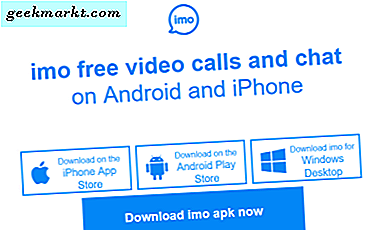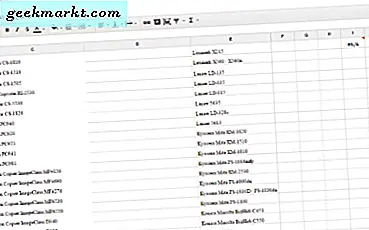अपना वाईफाई पासवर्ड किसी के साथ साझा किया? आपके घर/कार्यस्थल पर वाईफाई इंटरनेट का उपयोग करने वाले बहुत से लोग धीमे इंटरनेट और निरंतर अंतराल के परिणामस्वरूप होते हैं। जानें कि लोगों को अपने वाईफाई नेटवर्क से क्यों और कैसे किक करना है। प्रत्येक ओएस और डिवाइस के लिए वर्णित एक विधि है।
लोगों को अपने वाईफाई नेटवर्क से क्यों हटाएं?
- धीमी बैंडविड्थ और इंटरनेट
- हैकर्स आपके राउटर, इंटरनेट, नेटवर्क और आपको नियंत्रित करते हैं
- दोस्तों अवैध टोरेंट डाउनलोड कर रहे हैं
- एफयूपी सीमा से अधिक बैंडविड्थ के परिणामस्वरूप प्लान अपग्रेड हुआ
- लोगों को रुकने के लिए कहना काम नहीं कर रहा है, कोई भी आपके अनुरोधों को नहीं सुनता है
उपरोक्त सभी स्थितियों में, लोगों को स्वयं को हटाने के लिए कहने के बजाय केवल अपने वाईफाई नेटवर्क से किक करना कहीं अधिक कुशल और आसान है।
वाईफाई पासवर्ड बदलने में समस्या
अपने वाई-फ़ाई नेटवर्क से उपयोगकर्ताओं को निकालने का सबसे लोकप्रिय तरीका हैवाईफ़ाई पासवर्ड आपके राउटर का। लेकिन फिर, यह आपके फोन और लैपटॉप सहित अन्य सभी कनेक्टेड डिवाइस को डिस्कनेक्ट कर देगा। यदि आप सभी कनेक्टेड डिवाइसों पर नए पासवर्ड को फिर से दर्ज करने के दर्द से नहीं गुजरना चाहते हैं, तो यहां लोगों को अपने नेटवर्क से बूट करने के कुछ तरीके दिए गए हैं।
यह भी पढ़ें: मेरे वाईफाई पर कौन है
विंडोज 10 पर लोगों को अपने वाईफाई नेटवर्क से हटा दें
हम NetCut नाम के एक फ्री ऐप का इस्तेमाल करने जा रहे हैं। यह एक पुराना प्रोजेक्ट है लेकिन विंडोज 10 पर ठीक काम करता है। यूआई सीधे 90 के दशक से बाहर है। नेटकट को इसकी आधिकारिक वेबसाइट (नीचे लिंक) से डाउनलोड और इंस्टॉल करें। प्रक्रिया के दौरान आपको WinpCap नामक एक अन्य प्रोग्राम स्थापित करने के लिए कहा जा सकता है। बस इंस्टॉलेशन विज़ार्ड का पालन करें और आप इसके लिए जाने के लिए अच्छे हैं। पूछे जाने पर अपने कंप्यूटर को रीबूट करें।
नेटकट वर्तमान में आपके वाईफाई नेटवर्क से जुड़े सभी उपकरणों को उनके साथ सूचीबद्ध करेगा मैक पते. उस मैक पते का चयन करें जिसे आप ब्लॉक करना चाहते हैं और 'कट' बटन पर क्लिक करें। यह इंटरनेट को लक्षित डिवाइस से डिस्कनेक्ट कर देगा। अपने नेटवर्क से पुन: कनेक्ट करने की अनुमति देने के लिए 'चालू' बटन पर क्लिक करें।

पेशेवरों:
- नि: शुल्क और प्रयोग करने में आसान
- विंडोज़ के सभी संस्करणों पर काम करता है
विपक्ष:
- एक अस्थायी समाधान, वाईफाई मूचर बाद में कनेक्ट हो सकता है
- UI दिनांकित और बदसूरत है
- आपको मूचर के डिवाइस का मैक पता जानना होगा
यह काम किस प्रकार करता है
जब आप नेटकट ऐप शुरू करते हैं, तो यह राउटर के मैक पते को खराब कर देता है और मूचर के डिवाइस को यह विश्वास दिलाता है कि यह मूल राउटर है। अब, पीड़ित का डिवाइस आपके डिवाइस पर सभी डेटा पैकेट भेजना शुरू कर देता है (जो नेटकट चला रहा है)। राउटर को डेटा पैकेट अग्रेषित करने के बजाय, नेटकट पैकेट को छोड़ देगा जिसके परिणामस्वरूप इंटरनेट डिस्कनेक्ट हो जाएगा।
नेटकट डाउनलोड करें: विंडोज (फ्री)
मैक पर लोगों को अपना वाईफाई कैसे बंद करें
JamWiFi मैक ऐप है जो आपको लोगों को अपने वाईफाई नेटवर्क से दूर करने देगा। स्पष्ट कारण के लिए, यह सीधे ऐप स्टोर में डाउनलोड करने के लिए उपलब्ध नहीं है। नीचे दिए गए लिंक का उपयोग करके डाउनलोड और इंस्टॉल करें। आपकी सुरक्षा सेटिंग्स के आधार पर, आप ऐप लॉन्च करने में सक्षम नहीं हो सकते हैं। इसे ठीक करने के लिए, अपने सिस्टम वरीयता> सुरक्षा और गोपनीयता> ऐप्स को डाउनलोड करने की अनुमति दें> पर जाएं और फिर JamWiFi को अनुमति दें।
ऐप खुलने के बाद, अपने आस-पास के सभी वाईफाई नेटवर्क को स्कैन करने के लिए नीचे दिए गए स्कैन बटन पर क्लिक करें। उस नेटवर्क का चयन करें जिसे आप ब्लॉक करना चाहते हैं। यह आपको वाईफाई पर मैक पतों की एक सूची दिखाएगा। जिसे आप ब्लॉक करना चाहते हैं उसे चुनें और नीचे 'डेथ' बटन पर क्लिक करें। यह क्रिया पीड़ित के डिवाइस और आपके कंप्यूटर से भी इंटरनेट को डिस्कनेक्ट कर देगी।
जब आप इंटरनेट एक्सेस वापस देना चाहते हैं, तो 'किया' बटन पर क्लिक करें।
यह भी पढ़ें: मैक से आईपैड/आईफोन पर वीडियो कैसे स्ट्रीम करें

पेशेवरों:
- नि: शुल्क और प्रयोग करने में आसान
- नेटवर्क पर कई उपकरणों (या यहां तक कि हर डिवाइस पर) के इंटरनेट को अक्षम कर सकते हैं
विपक्ष:
- एक अस्थायी समाधान, वाईफाई मूचर बाद में कनेक्ट हो सकता है
- यह होस्ट कंप्यूटर से इंटरनेट को भी डिस्कनेक्ट कर देता है। यानी आपका कंप्यूटर
यह काम किस प्रकार करता है
JamWiFiworks का तरीका NetCut एप्लिकेशन के काम करने के तरीके से अलग है। राउटर के रूप में कार्य करने के बजाय, यह पीड़ित के कंप्यूटर पर निरंतर डी-ऑथेंटिकेशन पैकेट भेजता है। इसलिए, जब भी पीड़ित का डिवाइस नेटवर्क से जुड़ना चाहेगा, JamWiFi उसे डिस्कनेक्ट करने के लिए एक डेथ पैकेट भेजेगा।
जामवाईफाई डाउनलोड करें: मैक ओ एस
एंड्रॉइड पर लोगों को अपने वाईफाई से कैसे दूर करें
जब एंड्रॉइड की बात आती है, तो ऐसे कई ऐप हैं जो नेटवर्क पर अन्य उपकरणों के इंटरनेट को मार सकते हैं। उनमें से कुछ ऐप्स में WiFi Kill, cSpolit, आदि शामिल हैं, लेकिन इन्हीं तक सीमित नहीं हैं। हमने Netcut के डेवलपर से संपर्क किया, और उसने हमें यही बताया:
'नेटकट OSI मॉडल के लेयर 2 पर काम करता है। यह उपयोगकर्ताओं को अपने ब्रांड परीक्षण एआरपी प्रोटोकॉल को ढूंढकर अपने वाईफ़ाई नेटवर्क का परीक्षण करने की अनुमति देता है।
इन सभी ऐप्स में एक बात कॉमन है कि उन्हें रूट एक्सेस की जरूरत होती है। यदि आपका एंड्रॉइड फोन रूट नहीं है, तो आप इनमें से किसी भी ऐप का उपयोग नहीं कर सकते हैं। हम NetCut की अनुशंसा करते हैं जिन्होंने Windows संस्करण भी विकसित किया है और हां, इसे रूट एक्सेस की भी आवश्यकता है। प्ले स्टोर से ऐप डाउनलोड करें, इसे लॉन्च करें और मांगे जाने पर रूट की अनुमति दें। उस डिवाइस की खोज करें जिसे आप अपना नेटवर्क शुरू करना चाहते हैं।
डिवाइस के आगे लाल वाईफाई सिंबल पर क्लिक करें जो उस डिवाइस पर इंटरनेट को डिसेबल कर देगा। आप कनेक्शन की गति को बदलने के लिए बीच में दिखने वाले स्लाइडर को भी हिला सकते हैं।
यह भी पढ़ें: Android के लिए सर्वश्रेष्ठ वाईफाई प्रबंधक (2018)

पेशेवरों:
- इंटरनेट को खत्म करने के लिए एक पैकेट तूफान पैदा नहीं करता
- इंटरनेट की गति को नियंत्रित करें
- Mac पतों के बजाय उसके नाम से डिवाइस खोजें
विपक्ष:
- एक अस्थायी समाधान, वाईफाई मूचर बाद में कनेक्ट हो सकता है
- किसी भी समय केवल एक डिवाइस का इंटरनेट डिस्कनेक्ट कर सकते हैं
- भविष्य में कुछ सुविधाओं का भुगतान किया जा सकता है
अपडेट करें: किसी अज्ञात कारण से, NetCut Android ऐप अब Google Play Store पर उपलब्ध नहीं है। आप इसे अभी भी इसकी आधिकारिक वेबसाइट (नीचे लिंक) से डाउनलोड कर सकते हैं, लेकिन मेरा सुझाव है कि आप ऐप से सावधान रहें।
नेटकट डाउनलोड करें: एंड्रॉइड
राउटर पर लोगों को अपना वाईफाई कैसे बंद करें
में प्रवेश करें आपका राउटर और डीएचसीपी सेटिंग्स की तलाश करें। कुछ राउटर के पास अपने मोबाइल ऐप से सीधे डिवाइस को डिस्कनेक्ट करने का विकल्प होता है। हालाँकि, यदि आपके राउटर में यह विकल्प नहीं है, तो आपको इसे मैन्युअल रूप से करना होगा।
प्रत्येक राउटर कॉन्फ़िगरेशन निर्माता पर बहुत अधिक निर्भर है। इसलिए, डीएचसीपी सर्वर के माध्यम से अपमानजनक डिवाइस को डिस्कनेक्ट करके या आईपी और मैक पते को बांधने के लिए लोगों को अपने वाईफाई नेटवर्क से बाहर निकालने के लिए, आपको अपने राउटर मैनुअल से परामर्श करने की आवश्यकता है। प्रक्रिया का पालन करना आमतौर पर आसान होता है।
वैकल्पिक रूप से, आप अपने आईएसपी को भी कॉल कर सकते हैं और उन्हें बता सकते हैं कि कोई आपकी अनुमति के बिना आपके वाईफाई का उपयोग कर रहा है। अधिकांश राउटर में a . होता हैदूरस्थ पहुँच सुविधा जहां आईएसपी आपके राउटर में लॉग इन कर सकता है और वाईफाई मूचर का पता लगा सकता है। डिफ़ॉल्ट रूप से, अधिकांश राउटर पर रिमोट एक्सेस सुविधा अक्षम होती है। लेकिन आप इसे कुछ ही क्लिक में आसानी से सक्षम कर सकते हैं। फिर से, रिमोट एक्सेस को सक्षम या अक्षम करने का तरीका हर राउटर पर अलग होता है। तो, मैनुअल से परामर्श लें।
कहा जा रहा है कि रिमोट एक्सेस फीचर जितना अच्छा है, उतना ही डरावना भी है। कल्पना कीजिए कि कोई व्यक्ति आपसे 1000 मील दूर बैठा है, जब भी वह चाहता है आपके राउटर में लॉग इन कर रहा है। यही कारण है कि हम अनुशंसा करते हैं वाईफाई सुरक्षा विशेषताएं जैसे अपना डिफ़ॉल्ट वाईफाई पासवर्ड बदलना, उपयोग न करने पर रिमोट एक्सेस को अक्षम करना आदि।

पेशेवरों:
- स्थायी समाधान, वाईफाई मूचर बाद में कनेक्ट नहीं हो सकता
- हर डिवाइस पर काम करता है
- कोई ऐप इंस्टॉल करने की जरूरत नहीं
विपक्ष:
- सभी के पास राउटर तक पहुंच नहीं है
- काफी शुरुआती-अनुकूल नहीं है, खासकर यदि आपने कभी राउटर को कॉन्फ़िगर नहीं किया है
- दूसरा व्यक्ति यह जांच सकता है कि आपने उसे राउटर में लॉग इन करके ब्लॉक किया है या नहीं
5. किसी भी डिवाइस पर लोगों को अपना वाईफाई कैसे बंद करें
जबकि सीएमडी का उपयोग करके किसी को अपने वाईफाई नेटवर्क से बाहर निकालने का कोई तरीका नहीं है, निम्न विधि हर स्थिति में काम करती है। उदाहरण के लिए, यदि आपके पास कंप्यूटर, रूटेड एंड्रॉइड डिवाइस तक पहुंच नहीं है या यहां तक कि जब आप किसी को अपने वाईफाई को आईफोन से बंद कर देते हैं, तब भी आप अपने नेटवर्क पर किसी भी डिवाइस के इंटरनेट कनेक्शन को ब्लॉक कर सकते हैं।
बस खोजें आईपी पता अपने नेटवर्क पर उस डिवाइस के बारे में जिसे आप ब्लॉक करना चाहते हैं। आपको स्टैटिक आईपी एड्रेस सेटिंग्स में जाकर अपने डिवाइस को इसी आईपी एड्रेस को असाइन करना होगा। यहाँ पर एक विस्तृत लेख है एक स्थिर आईपी पता कैसे असाइन करें आपके डिवाइस के लिए।
यहां क्या हो रहा है, चूंकि आप अपने पड़ोसी के समान आईपी पते का उपयोग कर रहे हैं, राउटर भ्रमित हो जाएगा। क्योंकि हर राउटर अलग होता है, यहां तीन संभावनाएं हैं - राउटर बस नेटवर्क से दोनों डिवाइस को डिस्कनेक्ट कर देता है, राउटर पुराने डिवाइस को नेटवर्क से डिस्कनेक्ट कर देगा या आप नेटवर्क से कनेक्ट नहीं कर पाएंगे।
एक बात का ध्यान रखें कि हो सकता है कि यह तरीका हर बार काम न करे। विशेष रूप से, जब डीएचसीपी सर्वर स्वचालित आईपी पते निर्दिष्ट करने के लिए कॉन्फ़िगर किया गया हो। ऐसा इसलिए है क्योंकि पीड़ित कनेक्शन को फिर से शुरू कर सकता है और डीएचसीपी सर्वर उसे एक नया स्थानीय आईपी पता देगा।

पेशेवरों:
- किसी भी कंप्यूटर या स्मार्टफोन से काम करता है
- किसी ऐप की आवश्यकता नहीं है
विपक्ष:
- नेटवर्क पर कई उपकरणों को ब्लॉक करने या गति को नियंत्रित करने का कोई विकल्प नहीं है
- हो सकता है हर स्थिति में काम न करे, क्योंकि यह ट्रिक आपके राउटर पर निर्भर करती है
- आपको उस डिवाइस का आईपी पता पता होना चाहिए जिसे आप ब्लॉक करना चाहते हैं
- एक अस्थायी समाधान, वाईफाई मूचर बाद में फिर से कनेक्ट हो सकता है
यह काम किस प्रकार करता है
जब एक ही नेटवर्क पर दो उपकरणों का आईपी पता समान होता है, तो राउटर भ्रमित हो जाता है और पुराने डिवाइस या नेटवर्क पर दोनों डिवाइसों के इंटरनेट को ब्लॉक कर देता है।
आगे क्या है: अतिथि नेटवर्क का उपयोग करना शुरू करें
यदि आप अपने वाईफाई को साझा करने की योजना बना रहे हैं, लेकिन नहीं चाहते कि उपयोगकर्ता आपके मुख्य नेटवर्क तक पहुंचें, तो एक अलग अतिथि वाईफाई नेटवर्क बनाएं। उदाहरण के लिए, मान लें कि यदि आपके मुख्य वाईफाई को 'बैटमैन' कहा जाता है, तो आप 'रॉबिन' नाम से एक अतिथि नेटवर्क बना सकते हैं और अपने अतिथि को उसमें शामिल होने के लिए कह सकते हैं।
अधिकांश राउटर में अतिथि नेटवर्क बनाने का विकल्प होता है। बस, अपने राउटर की सेटिंग में लॉग इन करें और 'गेस्ट नेटवर्क' फीचर देखें। डीडी-डब्लूआरटी जैसे कुछ राउटर में, यह वायरलेस विकल्प के तहत उपलब्ध है, कुछ में यह 'एक्सेस कंट्रोल लिस्ट' के तहत पाया जाता है, या आप इसे हमेशा अपने राउटर मॉडल नंबर के साथ Google कर सकते हैं।

पेशेवरों:
- स्थायी समाधान, वाईफाई मूचर बाद में फिर से कनेक्ट नहीं हो सकता
- प्राथमिक नेटवर्क पासवर्ड बदले बिना अतिथि नेटवर्क पासवर्ड बदल सकते हैं
- अतिथि नेटवर्क के पास आपके कंप्यूटर पर फ़ाइल साझाकरण तक पहुंच नहीं है
रैपिंग अप: किसी को अपने वाईफाई नेटवर्क से दूर करें
इसलिए यह अब आपके पास है। ये आपके वाई-फाई नेटवर्क से अन्य उपयोगकर्ताओं को डिस्कनेक्ट करने के कुछ तरीके थे। विंडोज और एंड्रॉइड के लिए नेटकट या मैक के लिए JamWiFi जैसे समर्पित ऐप्स का उपयोग करने का सबसे अच्छा तरीका है। यदि आपके कोई प्रश्न हैं, तो मुझे टिप्पणियों में बताएं या हमें ट्वीट करें। सुनिश्चित करें कि आप इसका उपयोग अपने दोस्तों को शरारत करने के लिए नहीं करते हैं क्योंकि आप कभी नहीं जानते कि वे एक महत्वपूर्ण परियोजना पर काम कर रहे हैं या बैंकिंग लेनदेन कर रहे हैं। लेकिन कभी-कभार थोड़ी मस्ती शायद ठीक है। आखिर ज़रा सी भी मस्ती के बिना ज़िंदगी क्या है!
यह भी पढ़ें:अपना पासवर्ड दिए बिना वाईफाई साझा करने के 4 तरीके